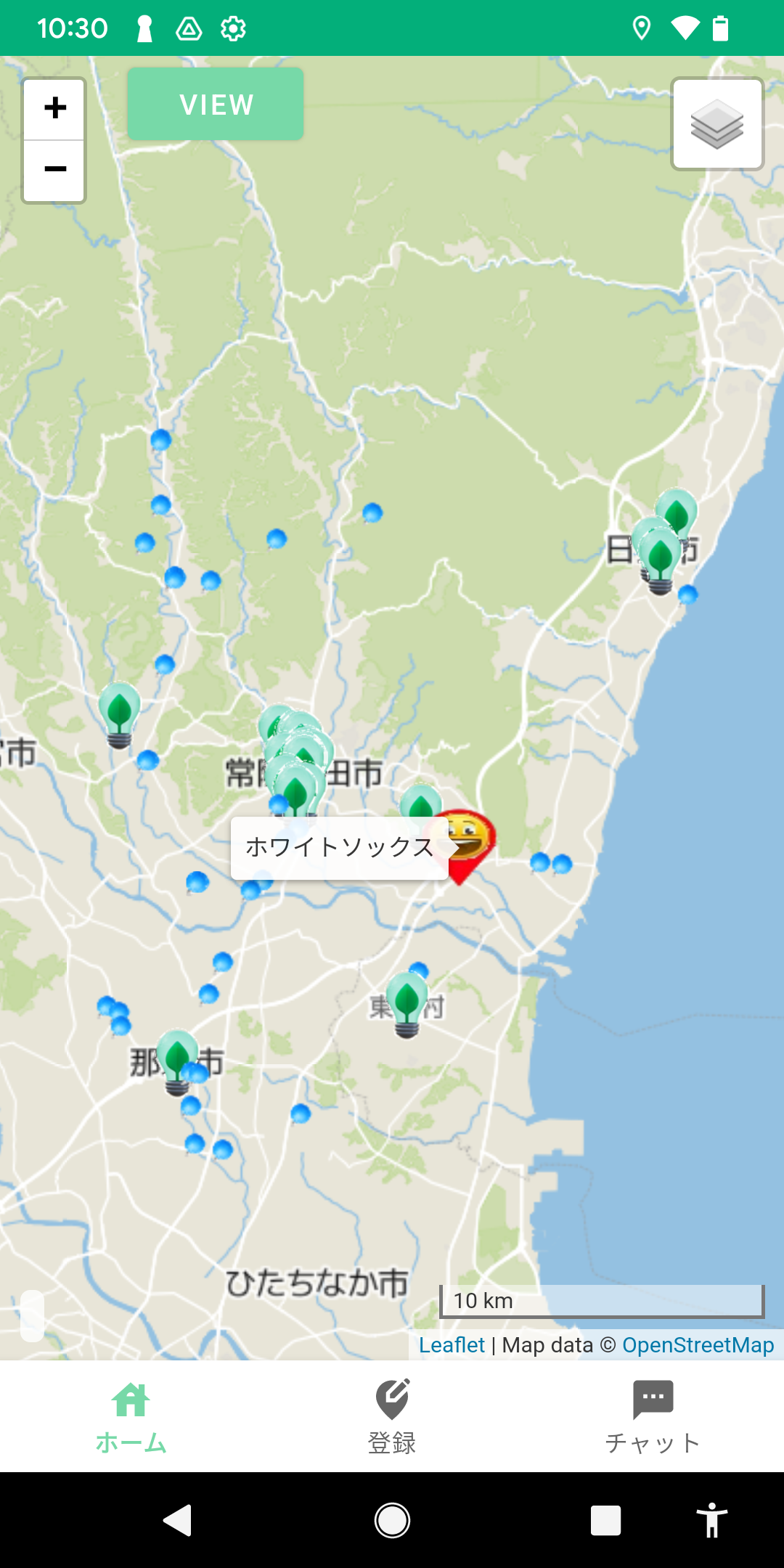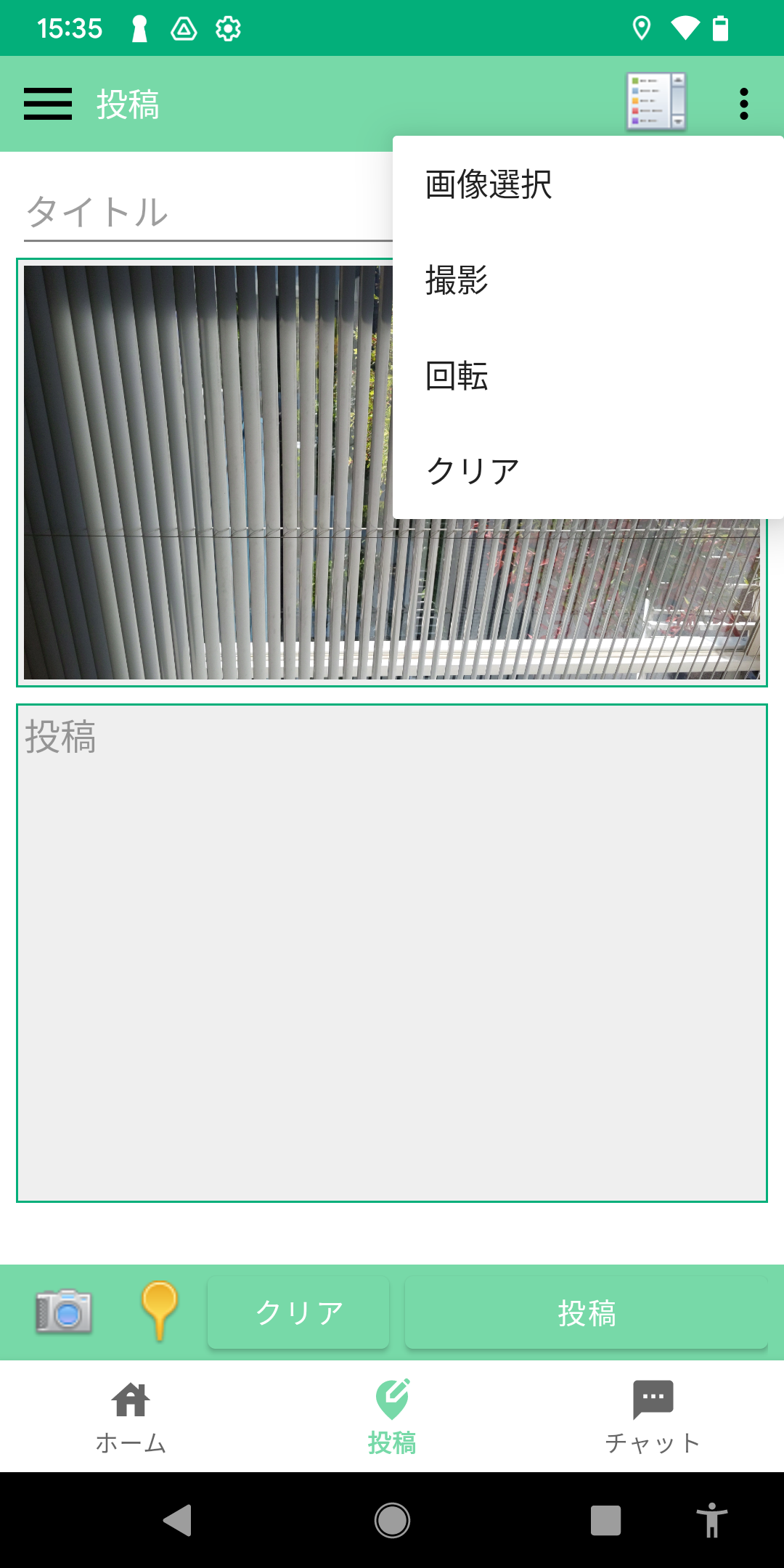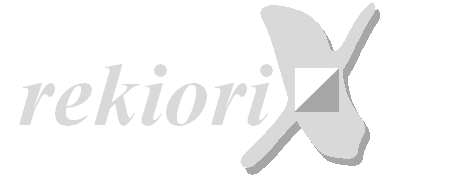B. 投稿する【写真を撮って投稿する】
"写真を撮って投稿する"方法は、その場で撮った写真にタイトル・コメント入力をして投稿(アップロード)するだけの簡単な操作でできます。■ 写真を撮って投稿する
- 地図画面でVIEWの"現在地を表示"をタップまたは、登校したい場所に地図(ある程度ズームインすることをおすすめします)をずらして画面中央にして位置を決める
- "投稿"タブをタップします。
- カメラが起動します。
- グレーの"〇"(シャッターボタン)をタップして撮影します。
*"〇"(シャッターボタン)の左隣の"🔄"(回転)マークは、"自撮り"モードとの切替えボタンです。 - 撮影されると画像枠に撮った写真が表示されます。
*写真の回転・変更・クリアは、左上部メニューまたは写真を長押ししてください。 - "タイトル"や"コメント"を入力して"投稿"をタップします。
*投稿前に投稿内容をクリアする場合は、"クリア"をタップしてください。 - 投稿(アップデート)されると表示されている写真等は自動的に消えます。
- 投稿された内容は、地図の拡大縮小操作や"VIEW"メニューの"一覧リストを表示"の選択により、地図にアイコンが表示されて反映されます。